在本文中,我們將提供您現在可以做的三件事來改善您的網路安全性。
步驟 1 - 春季清潔
我們建議的第一件事是瀏覽電腦、平板電腦、智慧型手機等各個裝置,並尋找您不需要或不再需要的應用程式。
除了使用裝置的儲存空間,它們可能也會在背景中以無訊息的方式載入,並使用其他系統資源。 他們也可能會正在安靜地追蹤您或監視您的行為,尤其是在智慧型手機上。

在最糟的情況下,其中一個應用程式實際上是惡意代碼、間諜軟體,或其他可能造成傷害的潛在垃圾應用程式。
所以,如果您不需要它...將它卸載! 如果您的裝置沒有所有這些不需要的應用程式雜亂無章,您的裝置能更乾淨且更快速,您可能會感到驚喜。
提示:
-
如果您使用的是公司計算機,您可能會想要在卸載之前先洽詢您的IT系統管理員,只是要確定這不是公司需要的。
-
如果您不確定是否需要某些專案,如果這樣可讓您更舒適,可以別擔心。 只要專注於您知道不需要的專案,例如您上次假日所安裝的遊戲,或是您不再擁有訂閱的音樂應用程式即可。
您卸載應用程式的方式會因裝置而異。 以下是您在 Windows 中卸載應用程式的方式。
別忘了瀏覽器!
您很想要保留網頁瀏覽器的安裝,但您應該檢查並查看您的瀏覽器上是否已安裝任何您不需要或想要的瀏覽器擴充功能。 對於大部分的瀏覽器,您可以在 [設定] 功能表底下找到這些瀏覽器,或是在瀏覽器的網址列中輸入 about:extensions 。
想要更極端的乾淨嗎?
有時候我會將我的計算機或智慧型手機重設回「原廠設定」,這基本上表示它會回復到我第一次從包裝盒中取出時的原廠設定。 然後重新安裝所需的軟體和數據。 請確定您是否選擇將所有資料、檔案和相片備份到此路由,您知道如何重新安裝重要的應用程式,並擁有您可能需要的任何產品密鑰。
每種裝置的執行步驟都有些不同。 以下說明如何重設 Windows。
步驟 2 - 取得最新狀態
現在您的裝置很好乾淨,讓我們確定其餘的軟體已安裝所有更新和安全性修補程式。
在 Windows 上,這表示使用 Windows Update 以確保您擁有所有系統更新、其他 Microsoft 產品的更新,以及大部分的設備驅動器。 在您的其他裝置上,通常表示移至該裝置的系統設定或 App Store,並檢查是否有任何更新。
![顯示裝置是最新狀態的 [Windows Update 成功] 對話框。](https://support.content.office.net/zh-tw/media/0609a3cc-46d1-4608-a2d5-9ef7ab95356a.png)
不過,請勿停止此處。 如果您有來自其他公司的軟體,您應該檢查這些應用程式,以確保您也有這些應用程式的最新版本。
提示: 在您的行動裝置上,您也應該確定您的應用程式是最新狀態。 以下說明如何在Android上執行此動作。以下說明如何在 iOS 上執行此動作。
別忘了瀏覽器!
網頁瀏覽器是保持最新狀態的最重要應用程式之一。 首先,您應該確定您執行的是安全、現代化的瀏覽器,例如 Microsoft Edge。
然後,如果您的瀏覽器告訴您有要安裝的更新,您應該儘快接受該更新。 如果您不確定,大部分的瀏覽器都可以告訴您,您是否有在 [ 關於 ] 頁面上等待更新。 移至 [設定] 並尋找 [ 關於] 或 [說明 & 意見反應> 關於]。
只要您檢查並確認網頁瀏覽器是最新狀態,您也應該確定您選擇保留的任何網頁擴充功能都保持在最新狀態。
步驟 3 - 深度掃描
您希望電腦上有良好的反惡意程式碼程式在執行。 現在是取得第二個意見或更深入掃描的好時機。
在 Windows 10 或 11 嘗試執行 Microsoft Defender 離線]。 若要這麼做,請確定您已儲存任何已開啟的檔案,然後移至 Windows 安全性 >病毒 & 威脅防護 > 掃描選項,然後選取 [離線掃描 Microsoft Defender]。 此工具會將您的電腦重新啟動,並執行深度掃描,有時候可能會偵測到可能通過一般反惡意代碼軟體的惡意代碼。
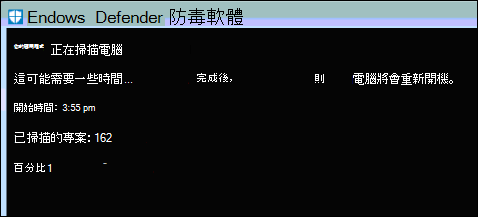
如果您仍在執行 Windows 8.1 您可以 Microsoft Defender 離線下載。 如需詳細資訊和下載連結,請參閱瞭解離線 Microsoft Defender。










